Alkalmazás-gyorsítótár és alkalmazásadatok: mik azok és hogyan lehet őket törölni a gyakori alkalmazásproblémák kijavításához (09.15.25)
Miután hosszú ideig használta az eszközt, néhány alkalmazás nyers vagy lassú lesz. Néha úgy fogja érezni, hogy a telefon lassul, különösen, ha megnyit egy alkalmazást. Ha nincs elég tárhely, az is lelassíthatja készülékét. Szerencsére nem kell pánikba esni, mert ezek a problémák gyorsan megoldhatók.
A problémák megoldásának legjobb módja az alkalmazás gyorsítótárának törlése. Ez a cikk segít megérteni, mi ez, és hogyan lehet törölni az alkalmazás gyorsítótárát. Ezzel a trükkel hatékonyan megoldhatja a legtöbb problémát a telefonjával. Alkalmazásainak beállításait minden Android-eszköz alkalmazáskezelőjével érheti el. Az Ön Android-jában van egy Beállítások alkalmazás, ahol mindent elérhet a telefonjával kapcsolatban, és megtekintheti a telefonjára vagy táblagépére telepített összes alkalmazást. Itt végezhet némi tisztítást, amikor az alkalmazásai nem úgy működnek, ahogy kellene.
Mielőtt bármi mást kipróbálna, győződjön meg arról, hogy eszközén nincs rendetlenség. Használhat egy olyan alkalmazást, mint az Android tisztítóeszköz, hogy eltávolítsa a szemétfájlokat a telefonról vagy a táblagépről, valamint az elmaradt alkalmazásokat, amelyek lassítják az eszközét. Segíthet megoldani androidos eszközének lassúságát, az alkalmazások összeomlását és a tárolási problémákat. De ha ez még mindig nem működik, folytassa az alkalmazás gyorsítótárának törlését az alábbi utasítások követésével.
Mi az az alkalmazás gyorsítótár? 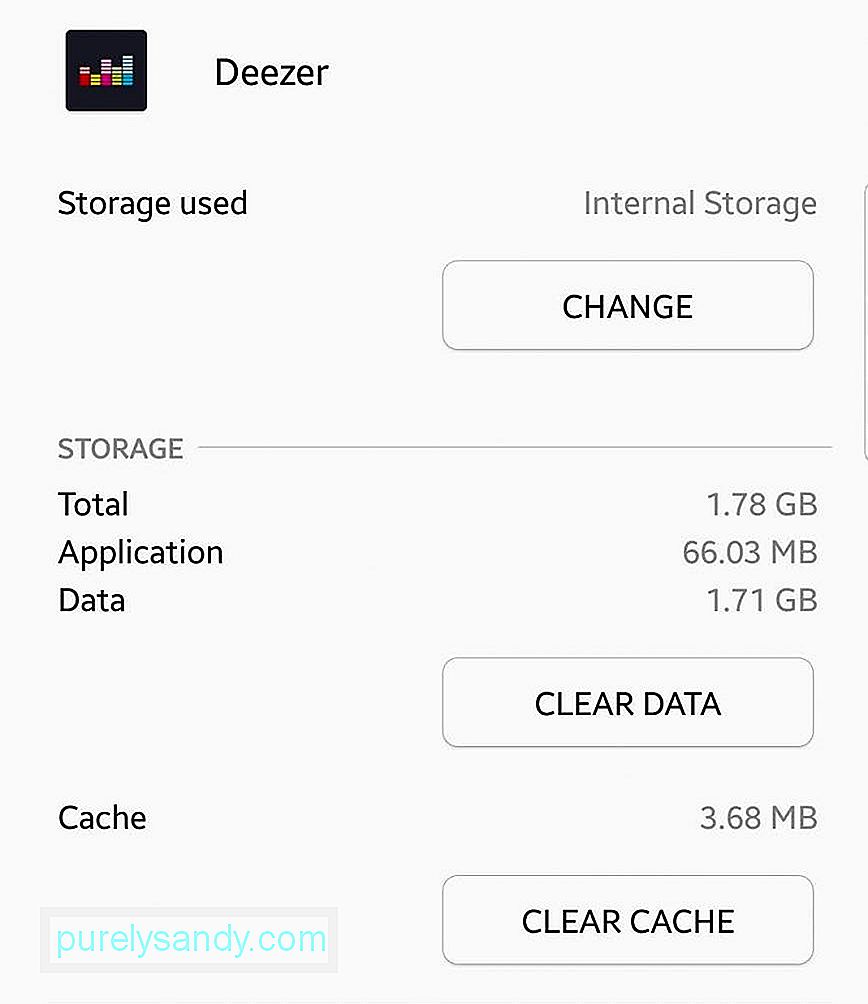
Miután letöltötte és telepítette egy alkalmazás az eszközén, ez az alkalmazás a „cache” nevű fájlokat tárolja. Ezeket a fájlokat későbbi felhasználás céljából tároljuk, hogy ne kelljen letöltenie őket, amikor az alkalmazásnak szüksége van rá, ezzel időt és adatokat megtakarítva. Például, ha a Facebookot használja, akkor képeket, videókat és egyéb adatokat ment, így a Facebooknak nem kell letöltenie őket minden alkalommal, amikor megnyitja az alkalmazást. Az eszközön használt összes alkalmazásnál előfordul.
Sok oka van annak, hogy miért szeretné törölni az alkalmazás gyorsítótárazott adatait - lehet, hogy visszaszerez egy felhasznált helyet, vagy kijavít egy nem megfelelően viselkedő alkalmazást. Ezt megteheti az alkalmazás beállításainak elérésével a fő beállítások menüben. Csak koppintson a kiválasztott alkalmazás ikonjára vagy nevére, majd koppintson a "Gyorsítótár törlése" elemre.
Vegye figyelembe azonban, hogy az alkalmazás gyorsítótárának törlése annyit jelent, hogy mindent letölt az alkalmazásnak az internetről, akárcsak az első alkalommal azt. Bár nem tisztáz más részleteket, például a bejelentkezést és az elmentett játékokat.
Általában javítja a dolgokat, különösen azoknál az alkalmazásoknál, amelyek tartalmukat olyan webhelyekről vonják le, amelyek mindig változnak és hozzáadják a tartalmukat. Ha ez nem működik, megpróbálhatja törölni az alkalmazás adatait.
Hogyan törölje az alkalmazás adataitMi az alkalmazásadat? Az alkalmazás adatainak törlése az alkalmazással járó összes beállítás és információ törlését jelenti. √ mint amikor először letöltötte és telepítette az alkalmazást. Meg kell adnia bejelentkezési adatait, és újra be kell állítania a beállításokat, valamint az alkalmazásban engedélyezni kívánt beállításokat vagy szolgáltatásokat. Tehát csak akkor tegye ezt, ha nincs más megoldás a probléma megoldására.
Ha például törli a Facebook alkalmazásadatait, akkor újra be kell jelentkeznie. Ha törli az alkalmazás adatait a Hayday vagy a Mobile Legends alkalmazásból, akkor elölről kell kezdenie (hacsak nincs online biztonsági másolata a játékról).
Az alkalmazás adatainak törléséhez lépjen a főmenübe Beállítások menüben koppintson a kiválasztott alkalmazásra, majd az Adatok törlése elemre. Ezzel törölnie kell az alkalmazásához társított összes információt. Annak megtekintéséhez, hogy ez a módszer kijavította-e a problémáját, nyissa meg az alkalmazást, és jelentkezzen be újra. Ha nincsenek régi adatok, az alkalmazásnak úgy kell futnia, mint az első telepítéskor.
Tájékoztathatja az alkalmazás fejlesztőjét is a felmerült problémáról, így nyomon követheti és kijavíthatja az alkalmazásával kapcsolatos esetleges problémákat. Ez is segít figyelmeztetni őket, ha hibát észlelnek az alkalmazásban, így hibajavításokkal és alkalmazásfrissítésekkel azonnal megoldhatják a problémát. Jelentősen köszönetet mondanak ezért.
Mikor kell törölni a gyorsítótárat vagy az alkalmazás adataitAz ideális helyzet az, hogy soha nem kell törölnie az alkalmazás gyorsítótárát vagy adatait. Azonban mindannyian tudjuk, hogy ez lehetetlen, mivel bizonyos hibák sok ok miatt jelentkeznek - inkompatibilitás, hardverproblémák, hibák stb. Tehát, amikor az alkalmazás összeomlik vagy gyakran lefagy, vagy lassúnak érzi az alkalmazást, ez azt jelentheti valami nincs rendben az alkalmazással.
Kezdheti a gyorsítótárazott adatok törlésével. De ha ez nem old meg semmit, akkor jobb lehet a nulláról kezdeni az alkalmazás adatainak törlésével. Lehet, hogy az elején problémás, de jobb, mint újra és újra újratölteni az alkalmazást, vagy megvárni, amíg válaszol.
Youtube videó: Alkalmazás-gyorsítótár és alkalmazásadatok: mik azok és hogyan lehet őket törölni a gyakori alkalmazásproblémák kijavításához
09, 2025

